ListBox componente básico
Caro(a) Leitor(a), gostaria de falar hoje sobre o listbox, um componente antigo mas muito usado na ferramenta do Visual Studio. O que quero fazer é pegar os produtos de um lado e jogar para o outro lado.
A tela para este componente é simples, existem duas listas e dois botões para adicionar ou remover. Figura 1. Lembro que esse projeto é do tipo Web Application e com ele um site local vai ser criado.
Tag: C#, ASP.NET, Visual Studio 11, Web Application
Figura 1 - Exemplo real
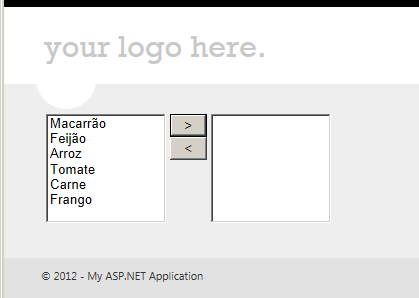
Para gerar essa tela, precisei de dois listbox e dois botões, um que vai enviar os dados do lado esquerdo para o lado direito e o outro vai enviar os dados do lado direito para o esquerdo.
Não utilizei tabela para ficar alinhado um do lado do outro, usei div normal. A listagem 1 mostra o primeiro listBox. Note que existem propriedades e valores específicos como SelectionMode=”Multiple” (responsável por seleção múltipla), Height e Width (responsável por aumentar o tamanho).
Listagem 1 – Primeiro listBox.
[Code]
<div>
<div class="float-left">
<asp:ListBox ID="lstOrigem" runat="server" Height="109px" Width="120px" SelectionMode="Multiple">
<asp:ListItem Value="1">Macarrão</asp:ListItem>
<asp:ListItem Value="2">Feijão</asp:ListItem>
<asp:ListItem Value="3">Arroz</asp:ListItem>
<asp:ListItem Value="4">Tomate</asp:ListItem>
<asp:ListItem Value="5">Carne</asp:ListItem>
<asp:ListItem Value="6">Frango</asp:ListItem>
</asp:ListBox>
</div>
</div>
[/Code]
O listBox de origem possui os parâmetros vindos do banco de dados ou adicionados manualmente, no meu exemplo adicionei os valores manualmente. O próximo passo é colocar dois botões responsáveis por enviar dados de um list para outro list, como falado anteriormente. Essa primeira parte falo apenas do HTML. Listagem 2.
Listagem 2 – Botões de envio.
[Code]
<asp:Button ID="cmdEnviar" runat="server" Text=" >> " OnClick="cmdEnviar_Click" />
<br />
<asp:Button ID="cmdRemover" runat="server" Text=" << "
OnClick="cmdRemover_Click" />
[/Code]
Note que o texto que vai aparecer no botão é apenas a seta “<<” e a seta “>>”. Um botão chamei de cmdEnviar e outro chamei de cmdRemover. O próximo passo é criar o outro listBox, o de destino. Listagem 3. Existem também as propriedades e valores SelectionMode=”Multiple” (responsável por múltipla seleção), Height e Width (responsável por aumentar o tamanho do componente).
Listagem 3 – ListBox de destino.
[Code]
<div class="float-left">
<asp:ListBox ID="lstDestino" runat="server" Height="109px" Width="120px" SelectionMode="Multiple"></asp:ListBox>
</div>
[/Code]
Depois de criar dois listBox e dois botões responsáveis por enviar e remover os dados dos componentes, preciso construir o código de cada botão. O primeiro código, isto é, o de enviar, verifica se existe alguma seleção de informação e depois envia os valores com o Items.Add e remove pelo Items.Remove. Listagem 4.
Listagem 4 – Botão enviar dados.
[Code]
protected void cmdEnviar_Click(object sender, EventArgs e)
{
if (lstOrigem.SelectedIndex > -1)
{
this.lstDestino.Items.Add(this.lstOrigem.SelectedItem);
this.lstOrigem.Items.Remove(this.lstDestino.SelectedItem);
lstDestino.SelectedIndex = -1;
}
}
[/Code]
O botão de remover é simples também. Ele verifica se foi selecionado algum valor, adiciona na lista de origem e remove da lista de destino usando os mesmos comandos, Items.Add e Items.Remove. Listagem 5.
Listagem 5 – Botão remover.
[Code]
protected void cmdRemover_Click(object sender, EventArgs e)
{
if (lstDestino.SelectedIndex > -1)
{
this.lstOrigem.Items.Add(this.lstDestino.SelectedItem);
this.lstDestino.Items.Remove(this.lstDestino.SelectedItem);
lstOrigem.SelectedIndex = -1;
}
}
[/Code]
Depois de tratar contigo todo o código separado, coloquei aqui a parte do código HTML completo para melhor entendimento. Listagem 6.
Listagem 6 – Todo o código HTML.
[Code]
<div>
<div class="float-left">
<asp:ListBox ID="lstOrigem" runat="server" Height="109px" Width="120px" SelectionMode="Multiple">
<asp:ListItem Value="1">Macarrão</asp:ListItem>
<asp:ListItem Value="2">Feijão</asp:ListItem>
<asp:ListItem Value="3">Arroz</asp:ListItem>
<asp:ListItem Value="4">Tomate</asp:ListItem>
<asp:ListItem Value="5">Carne</asp:ListItem>
<asp:ListItem Value="6">Frango</asp:ListItem>
</asp:ListBox>
</div>
<div class="float-left">
<asp:Button ID="cmdEnviar" runat="server" Text=" > "
OnClick="cmdEnviar_Click" />
<br />
<asp:Button ID="cmdRemover" runat="server" Text=" < "
OnClick="cmdRemover_Click" />
</div>
<div class="float-left">
<asp:ListBox ID="lstDestino" runat="server" Height="109px" Width="120px" SelectionMode="Multiple"></asp:ListBox>
</div>
</div>
[/Code]
Ao executar o código apareceram os dados de um lado, selecionei um valor e cliquei no botão de enviar. Automaticamente apareceu o valor do outro lado, retirando o valor do componente anterior. Figura 1
Figura 2 – Enviando um valor para o outro componente.
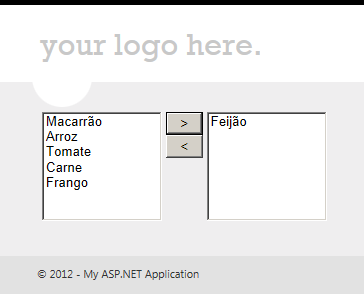
Depois enviei todos os dados para fazer um teste. Figura 3.
Figura 3 – Todos os dados enviados.
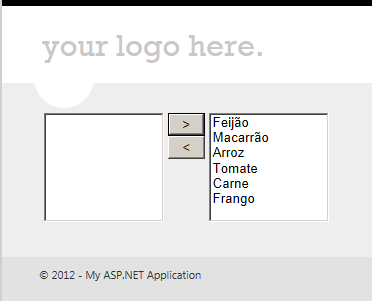
O próximo passo foi selecionar um valor do lado direito passando para o lado esquerdo. Selecionei o valor Arroz e cliquei no botão de remover. Figura 4.
Figura 4 – Selecionando uma opção e enviando de volta.
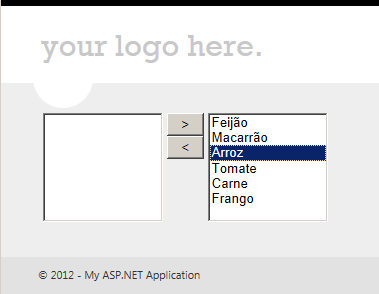
Depois de clicar no botão, o dado foi enviado sem qualquer problema. Figura 5.
Figura 5 – Valor enviado.
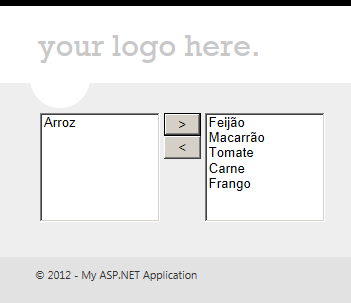
A dica aqui é enviar os dados da esquerda para a direita e depois para pegar os dados da lista da direita, basta selecionar todos e fazer uma varredura no componente.
Bom, espero que tenha ajudado e qualquer dúvida pode entrar em contato através do meu site pessoal www.mauriciojunior.org.
Sign up to our newsletter
Receive our latest updates about programming languages, software, database, books, ebooks, classes, jobs and more.




